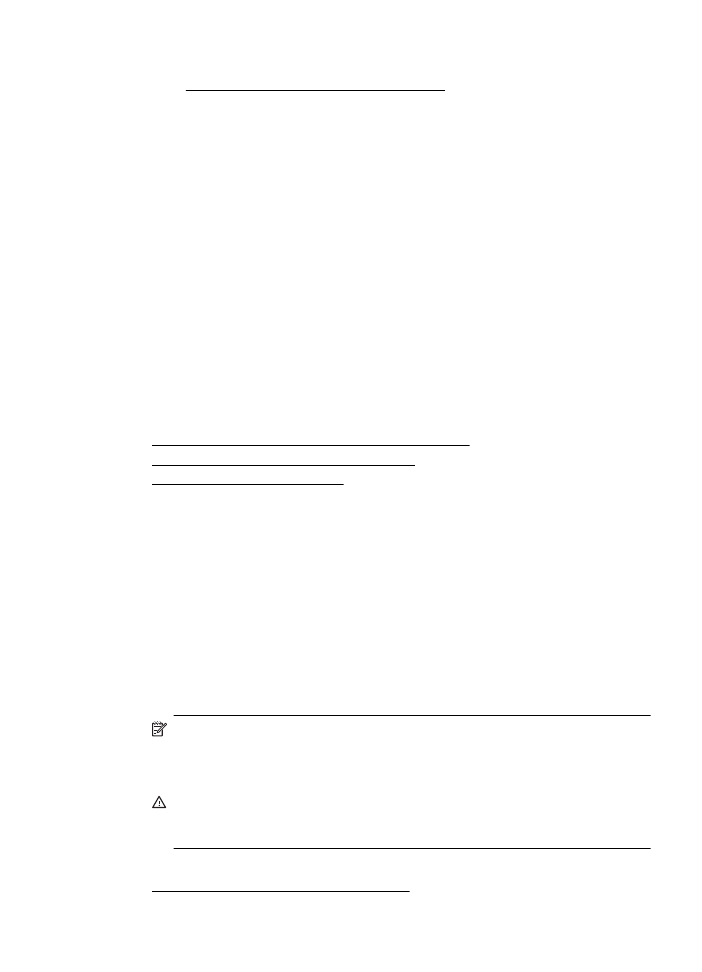
Yazıcı yavaş yazdırıyor
Yazıcı çok yavaş yazdırıyorsa aşağıdaki çözümleri deneyin.
•
Çözüm 1: Daha düşük bir baskı kalitesi ayarı kullanın
•
Çözüm 2: Mürekkep düzeylerini kontrol edin
•
Çözüm 3: HP desteğe başvurun
Çözüm 1: Daha düşük bir baskı kalitesi ayarı kullanın
Çözüm: Baskı kalitesi ayarını kontrol edin. Best (En iyi) ve Maximum dpi
(Maksimum dpi) en iyi kaliteyi sağlarlar; ancak Normal veya Draft (Taslak)
ayarındakinden daha yavaşlardır. Draft (Taslak) en yüksek baskı hızını sağlar.
Neden: Baskı kalitesi ayarı çok yüksek ayarlanmış.
Bu sorunu çözmezse sonraki çözümü deneyin.
Çözüm 2: Mürekkep düzeylerini kontrol edin
Çözüm: Mürekkep kartuşlarındaki tahmini mürekkep düzeylerini kontrol edin.
Not Mürekkep düzeyi uyarıları ve göstergeleri yalnızca planlama amaçlı
tahminler verir. Mürekkep az mesajı aldığınızda, olası yazdırma gecikmelerini
önlemek için yedek kartuşu hazır bulundurun. Baskı kalitesi kabul edilemez
düzeye gelmedikçe mürekkep kartuşlarını değiştirmeniz gerekmez.
Dikkat uyarısı Eski kartuşu çıkarmadan önce yenisi hazır olana kadar
bekleyin. Mürekkep kartuşunu uzun süre yazıcı dışında bırakmayın. Bu, hem
yazıcının hem de mürekkep kartuşunun zarar görmesine neden olabilir.
Daha fazla bilgi için, bkz:
Tahmini mürekkep düzeylerini kontrol etme
Yazıcı sorunlarını çözme
85
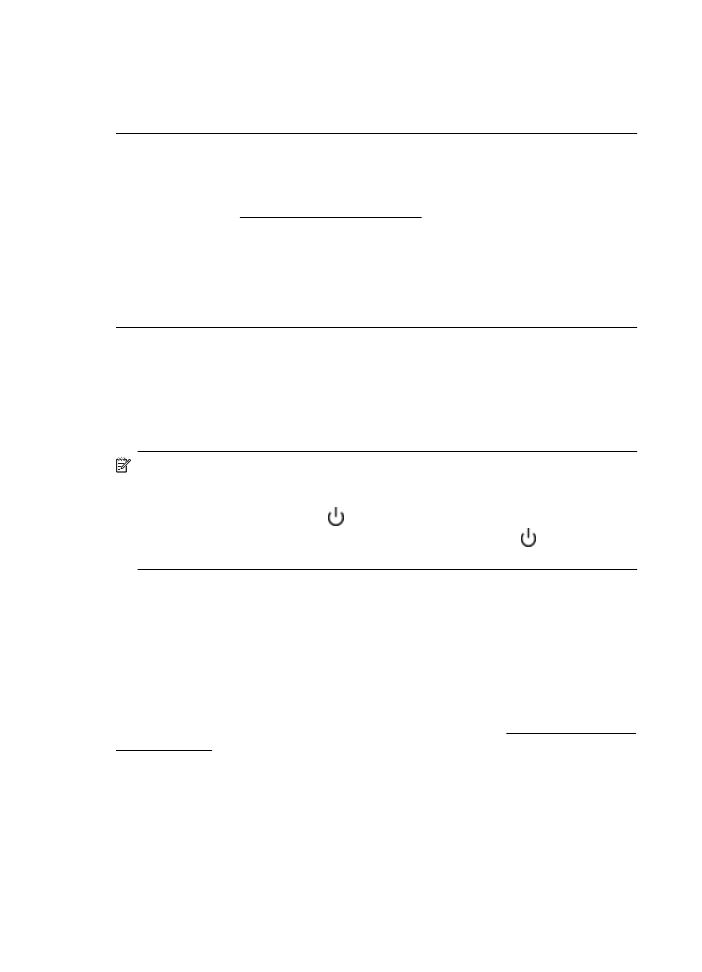
Neden: Mürekkep kartuşlarındaki mürekkep yetersiz olabilir. Bitmiş kartuşla
yazdırma yazıcıyı yavaşlatır.
Bu sorunu çözmezse sonraki çözümü deneyin.
Çözüm 3: HP desteğe başvurun
Çözüm: Servis için HP desteğe başvurun.
Şu adrese gidin: www.hp.com/go/customercare. Bu web sitesi, birçok yaygın yazıcı
sorununu düzeltmenize yardımcı olabilecek bilgiler ve yardımcı programlar
sağlamaktadır.
İstendiğinde ülkenizi/bölgenizi seçin ve telefonla teknik destek alma hakkında bilgi
için Bize Ulaşın'ı tıklatın.
Neden: Yazıcıda sorun olmuştur.